Алексей Гладкий - 1С: Бухгалтерия 8.2. Понятный самоучитель для начинающих
- Название:1С: Бухгалтерия 8.2. Понятный самоучитель для начинающих
- Автор:
- Жанр:
- Издательство:Авторское
- Год:2012
- ISBN:нет данных
- Рейтинг:
- Избранное:Добавить в избранное
-
Отзывы:
-
Ваша оценка:
Алексей Гладкий - 1С: Бухгалтерия 8.2. Понятный самоучитель для начинающих краткое содержание
Автоматизация бухгалтерского учета является одной из ключевых задач, стоящих перед руководством каждого предприятия. Время диктует свои условия, и уже давно дебет с кредитом вручную никто не сводит: такой учет громоздок, неповоротлив, медлителен, отличается трудоемкостью и изобилует ошибками. В этой книге мы будем рассматривать одно из наиболее популярных типовых решений системы 1С – конфигурацию «Бухгалтерия предприятия», реализованную на платформе 1С версии 8.2. Этот релиз является самым актуальным на момент написания данной книги.
В результате изучения данной книги вы приобретете все необходимые знания для полноценной работы с программой «1С Бухгалтерия 8», научитесь выполнять в ней привычные бухгалтерские операции (работа с документами, формирование проводок, формирование отчетности и др.), самостоятельно создавать и подключать информационные базы, а также подготавливать программу к работе.
1С: Бухгалтерия 8.2. Понятный самоучитель для начинающих - читать онлайн бесплатно ознакомительный отрывок
Интервал:
Закладка:

Рис. 1.37.Добавление подсистемы, вкладка Основные
Отметим, что в поле Пояснение можно ввести любой произвольный текст – он будет отображаться в виде всплывающей подсказки при подведении указателя мыши к названию раздела в режиме «1С: Предприятие». Обязательно установите флажок Включать в командный интерфейс – в противном случае раздел в прикладном решении отображаться не будет.
Теперь перейдите на вкладку Состав, и в верхней части интерфейса выберите объекты конфигурации для включения в подсистему: в разделе иерархии Справочники флажком отметьте позицию Банки, а в разделе Документы – позиции ПлатежноеПоручениеВходящее, ПлатежноеПоручениеИсходящее, ПриходныйКассовыйОрдер и РасходныйКассовыйОрдер. При этом в нижней части вкладки автоматически сформируется перечень выбранных объектов (рис. 1.38).
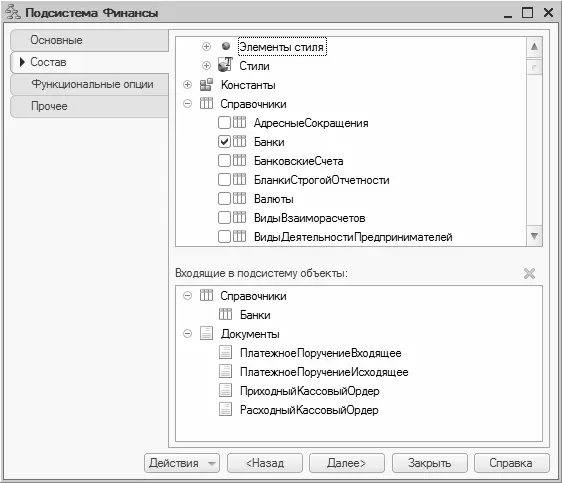
Рис. 1.38.Включение объектов конфигурации в подсистему
Теперь закройте это окно, откройте в дереве конфигурации раздел Справочники, щелкните правой кнопкой мыши на позиции банки, и в открывшемся контекстном меню выберите команду Свойства (рис. 1.39).
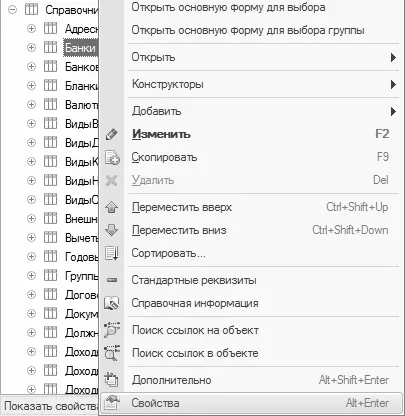
Рис. 1.39.Переход в режим свойств объекта конфигурации Банки
В открывшемся окне свойств в разделе Представление установите флажок Использовать стандартные команды (рис. 1.40).
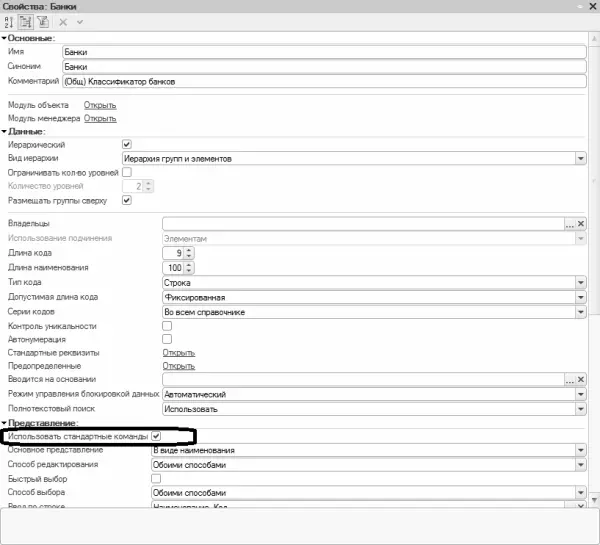
Рис. 1.40.Редактирование свойств объекта конфигурации
Закройте это окно, затем поочередно выполните эту же операцию для объектов конфигурации ПлатежноеПоручениеВходящее, ПлатежноеПоручениеИсходящее, ПриходныйКассовыйОрдер и РасходныйКассовыйОрдер, которые находятся в дереве конфигурации на ветви Документы.
После этого сохраните выполненные в конфигурации изменения с помощью команды главного меню Конфигурация ▶ Сохранить конфигурацию, и обновите конфигурацию базы данных с помощью команды Конфигурация ▶ Обновить конфигурацию базы данных. Теперь запустите программу в режиме «1С: Предприятие», и если все было сделано правильно – интерфейс прикладного решения будет выглядеть так, как показано на рис. 1.41.
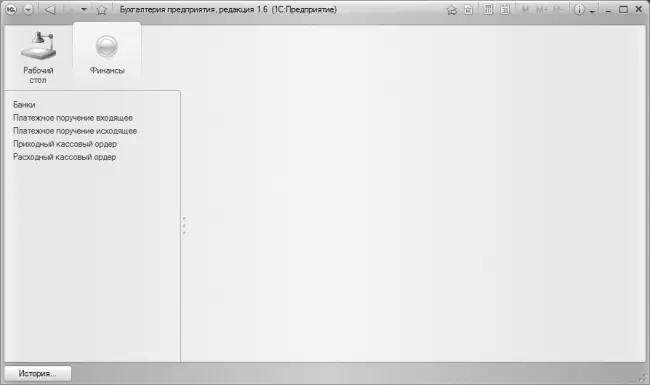
Рис. 1.41.Самостоятельно сконструированный интерфейс прикладного решения
Отметим, что раздел Рабочий стол добавляется автоматически (в него можно добавить наиболее часто используемые элементы), а раздел Финансы мы сконструировали самостоятельно. Если в панели навигации щелкнуть на ссылке Банки, то отобразится содержимое справочника банков (рис. 1.42).
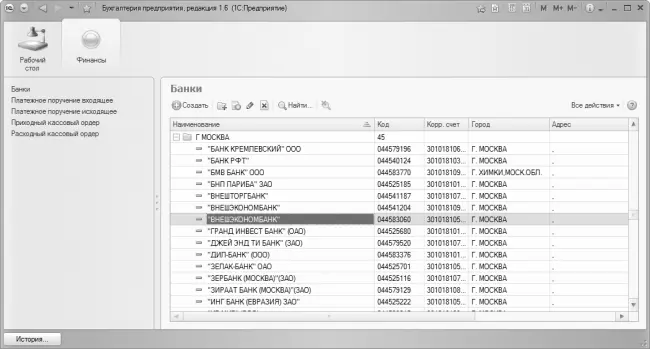
Рис. 1.42.Справочник банков в прикладном решении на платформе 1С 8.2
Этот же справочник при работе на платформе 8.1 показан на рис. 3.23. Что касается остальных добавленных нами ссылок, то они предназначены для перехода в режим работы с соответствующими документами конфигурации.
Подобным образом вы можете добавить в прикладное решение на платформе 1С 8.2 любые необходимые вам разделы, и заполнить их подразделами и командами в соответствии со своими потребностями.
Еще раз напомним, что далее в этой книге мы будем рассматривать конфигурацию «Бухгалтерский учет» на платформе 1С 8.2 в режиме совместимости с версией 8.1.
Глава 2. Быстрый старт
Содержимое этой главы адресовано тем, кому необходимо срочно воспользоваться программой, но времени на полноценное ее изучение в данный момент нет. Иначе говоря, здесь мы покажем, как выполнять в программе «1С Бухгалтерия 8» некоторые наиболее востребованные у большинства пользователей операции.
Основные этапы работы с программой
Порядок использования программы и последовательность выполнения основных действий в немалой степени может зависеть от особенностей организации учетных и управленческих процессов на конкретном предприятии. Тем не менее, правильная эксплуатация программы подразумевает поэтапный порядок работы. Чтобы не путаться и сразу понять, в каком порядке следует организовать свою работу, внимательно ознакомьтесь с данным разделом. Учтите, что здесь мы лишь вкратце охарактеризуем основные этапы работы, а более подробное их описание приводится далее, в соответствующих главах книги.
Первое, что нужно сделать перед эксплуатацией программы – это просмотреть и, при необходимости – отредактировать параметры ее настройки. По умолчанию предлагаются настройки, которые являются оптимальными для большинства пользователей, но иногда их приходится подкорректировать, чтобы максимально адаптировать программу к потребностям конкретного предприятия.
В режиме «1С Предприятие» имеется несколько команд, предназначенных для перехода к соответствующим настройкам программы. Эти команды перечислены ниже.
♦ Предприятие ▶ Настройка параметров учета. С помощью данной команды осуществляется переход в режим просмотра и редактирования основных параметров учета, которые будут являться общими для всех организаций, от имени которых предполагается эксплуатировать программу (то есть для всех организаций, внесенных в справочник организаций, подробнее см. ниже раздел «Справочник организаций»). Некоторые из этих параметров изначально устанавливаются в режиме работы Стартового помощника (с этим режимом мы познакомимся ниже), но вы можете впоследствии их отредактировать.
♦ Предприятие ▶ Учетная политика. С помощью команд данного подменю осуществляется переход к настройкам учетной политики предприятия.
♦ Сервис ▶ Настройка программы. Данная команда предназначена для перехода в режим настройки обмена данными, прав доступа к информации, запрета изменения данных, и некоторых других режимов работы.
♦ Сервис ▶ Настройки пользователя. Эта команда позволяет войти в режим настроек программы применительно к конкретному пользователю. Например, здесь можно установить, что для одного пользователя будет осуществляться автоматическая загрузка курсов валют из Интернета и выдаваться запрос на подтверждение при закрытии программы, а для другого – нет, и т. п. Предлагается целый ряд параметров, каждый из которых можно настроить отдельно для каждого пользователя.
Читать дальшеИнтервал:
Закладка:










